10 způsobů, jak opravit chyby iPhone, které nemohou stahovat aplikace
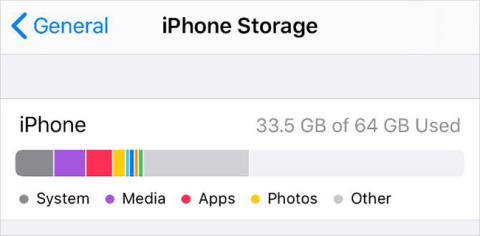
Nemůžete stahovat aplikace na iPhone? Níže jsou uvedeny kroky k odstraňování problémů, když se aplikace z App Store neinstalují.
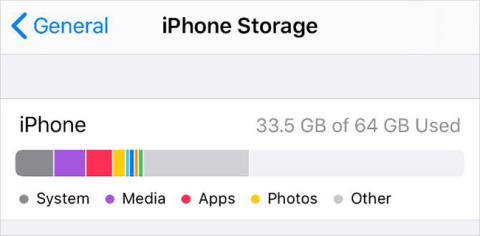
Bylo by frustrující, kdyby iPhone nemohl stahovat aplikace z App Store. Stažení aplikace je obvykle tak jednoduché jako klepnutí na tlačítko Stáhnout , ale když to nefunguje, existuje několik kroků, které můžete provést, abyste aplikaci vynutili stažení do vašeho iPhone.
1. Zkontrolujte připojení k internetu

Zkontrolujte připojení k internetu
Aby si váš iPhone mohl stahovat aplikace z App Store, potřebujete připojení k internetu. Téměř ve všech případech byste se měli připojit k WiFi, protože stahování pomocí mobilních dat zabere vaše úložiště a obvykle vám umožní stahovat pouze aplikace menší než 200 MB.
Po připojení k WiFi otestujte své internetové připojení streamováním videa na YouTube. Pokud je vaše připojení pomalé nebo nestabilní, přečtěte si, jak odstraňovat problémy se sítí WiFi.
Pokud ke stahování aplikací potřebujete používat mobilní data, ujistěte se, že povolíte App Store používat mobilní data na vašem iPhone:
2. Ujistěte se, že máte dostatek volného místa
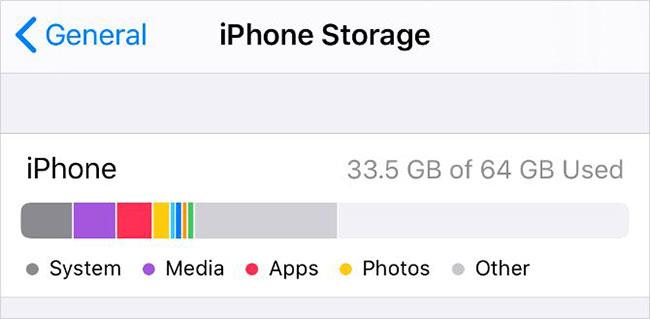
Ujistěte se, že máte dostatek volného místa
Interní paměť iPhonu nelze rozšířit. Pokud je vaše zařízení již plné fotografií, videí, hudby a dalšího, nemůžete si do iPhonu stahovat nové aplikace.
Když k tomu dojde, zobrazí se varování „Nedostatek úložiště“ .
Přejděte do Nastavení > Obecné > Úložiště pro iPhone a zjistěte, kolik volného místa máte a které aplikace využívají nejvíce. Existuje mnoho způsobů, jak uvolnit místo na vašem iPhonu, pokud jej potřebujete, například stahování aplikací, nahrávání fotografií do cloudu nebo mazání nevyžádaných souborů, které již nepotřebujete. To vše můžete udělat z nastavení úložiště iPhone.
3. Aktualizujte podrobnosti Apple ID

Aktualizujte podrobnosti Apple ID
I když si pouze stahujete bezplatné aplikace z App Store, stále budete potřebovat platné platební údaje a kontaktní údaje spojené s vaším účtem Apple ID. Je možné, že platnost platebních údajů na vašem účtu vypršela, měli byste se proto podívat, zda je nepotřebujete aktualizovat.
Aktualizujte podrobnosti svého Apple ID z aplikace Nastavení na iPhonu:
4. Změňte datum a čas
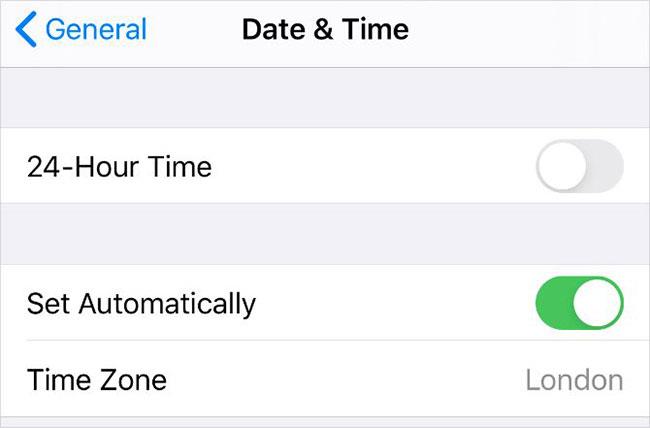
Změňte datum a čas
Jakkoli to může znít divně, nastavení nesprávného data nebo času může být důvodem, proč váš iPhone nemůže stahovat nebo instalovat aplikace z App Store. Tato nekonzistence způsobuje problémy s komunikací mezi vaším zařízením a servery Apple.
Chcete-li opravit datum a čas na vašem iPhone:
Pokud nemůžete upravit datum a čas, možná budete muset nejprve na svém iPhonu vypnout možnost Omezení obsahu a soukromí . Článek vysvětlí, jak to udělat v dalším kroku.
5. Vypněte omezení obsahu a soukromí
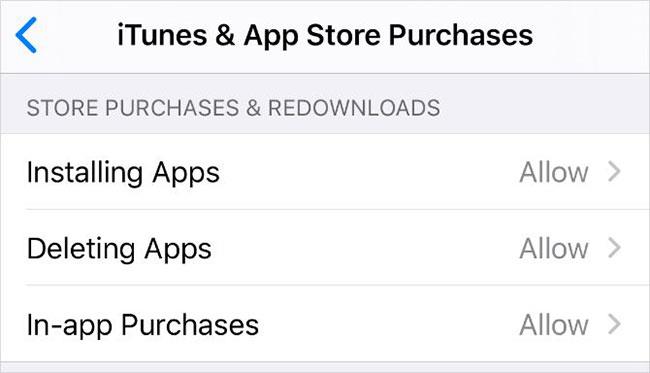
Vypněte omezení obsahu a soukromí
Omezení obsahu a soukromí na iPhone vám umožňují omezit nastavení, aplikace nebo funkce, aby bylo zařízení bezpečné pro děti. Stejná omezení vám však také mohou bránit ve stahování nových aplikací do vašeho iPhone.
Chcete-li upravit zavedená omezení:
6. Pozastavit a obnovit stahování aplikace
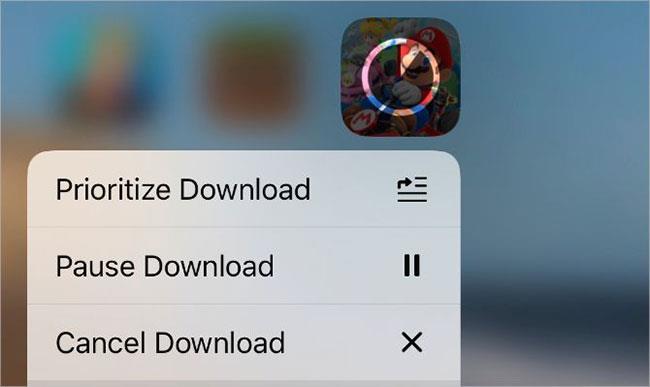
Pozastavit a obnovit stahování aplikací
Někdy, pokud váš iPhone nestáhne aplikaci, vše, co musíte udělat, abyste to napravili, je pozastavit stahování a pak v něm pokračovat. Můžete to udělat z domovské obrazovky vašeho zařízení.
Během stahování aplikace se na domovské obrazovce zobrazuje jako ztmavená ikona aplikace s kruhem průběhu uprostřed. Klepnutím na něj pozastavíte stahování – zobrazí se ikona pozastavení. Počkejte několik sekund a poté na něj znovu klepněte, aby stahování pokračovalo.
Případně klepnutím a podržením ikony aplikace zobrazíte nabídku rychlých akcí. Z této nabídky můžete také vybrat Pozastavit stahování nebo Obnovit stahování .
Navíc máte možnost upřednostnit stahování z nabídky rychlých akcí. To je dobrý nápad, pokud váš iPhone stahuje také jiný obsah, protože upřednostňuje tuto aplikaci před všemi ostatními stahováními.
7. Odhlaste se z App Store a poté se znovu přihlaste
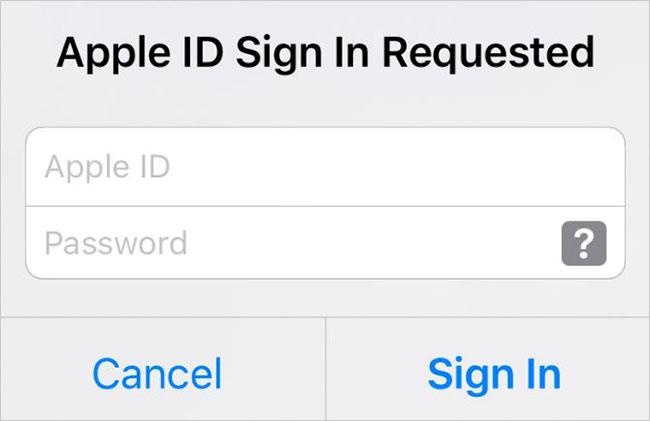
Odhlaste se z App Store a poté se znovu přihlaste
Stejně jako pozastavení a obnovení stahování můžete mnoho softwarových chyb opravit přihlášením zpět do App Store. To často odhalí problémy s vaším účtem Apple ID, jako je nesprávné heslo nebo uživatelské jméno.
Když se odhlásíte z App Store, zruší se všechna probíhající stahování aplikací. Po opětovném přihlášení budete muset aplikaci znovu stáhnout z App Store.
Chcete-li se odhlásit z App Store:
8. Ukončete všechny aplikace a restartujte iPhone
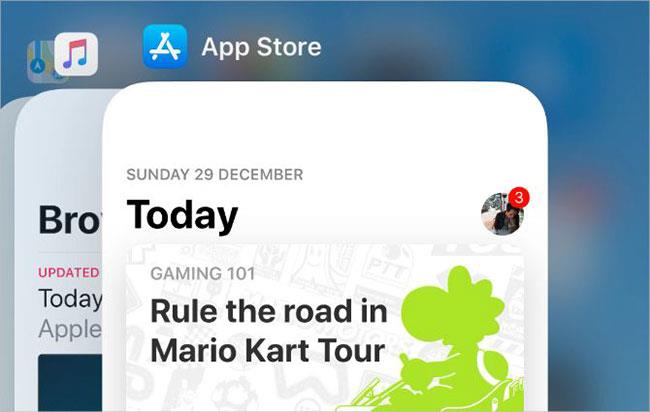
Ukončete všechny aplikace a restartujte iPhone
Po stažení aplikace do vašeho iPhone se může zobrazit jako bílá ikona s šedými čarami. K tomu dochází, když se aplikace nestáhne nebo nenainstaluje nesprávně. Obvykle to můžete opravit restartováním zařízení. Tento krok může být také užitečný, pokud váš iPhone nestahuje žádné aplikace z App Store, protože budete restartovat i samotný App Store.
Nejprve přejeďte prstem ze spodní části obrazovky nahoru (nebo dvakrát klikněte na tlačítko Domů, pokud jej váš iPhone má), abyste viděli Přepínač aplikací . Poté každou aplikaci zavřete posunutím z horní části obrazovky.
Po zavření všech aplikací stiskněte a podržte boční tlačítko spolu s tlačítkem hlasitosti na iPhonu X nebo novějším. Pokud máte starší iPhone, stiskněte a podržte tlačítko Spánek/Probuzení. Po zobrazení výzvy posunutím vypněte iPhone.
Po vypnutí telefonu počkejte 30 sekund, než jej restartujete dalším stisknutím bočního tlačítka nebo tlačítka Spánek/Probuzení.
9. Odstraňte aplikaci a poté ji stáhněte znovu
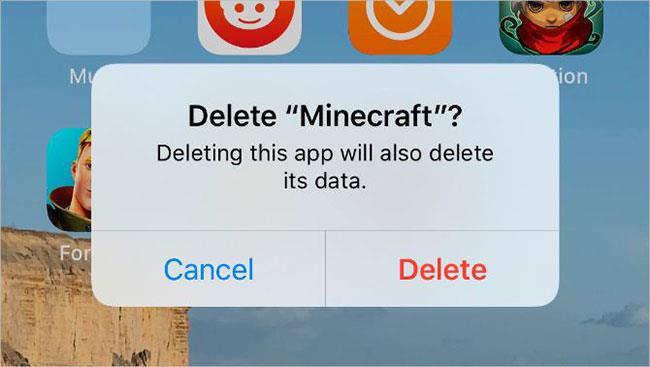
Smažte aplikaci a poté ji stáhněte znovu
Někdy je stahování tak poškozené, že jediný způsob, jak to opravit, je smazat napůl načtenou aplikaci a stáhnout ji od začátku. Pokud jste tuto aplikaci nikdy předtím nepoužívali, nic tím neztratíte.
Pokud se však pokoušíte aktualizovat aplikaci a nestahujete ji poprvé, smazáním aplikace může dojít také ke smazání všech dat uložených v softwaru. Před odstraněním aplikací byste měli svůj iPhone zálohovat, abyste ochránili svá data.
Když chcete smazat aplikaci z iPhonu, klepněte a podržte ikonu aplikace na domovské obrazovce. V zobrazené nabídce rychlých akcí klepněte na Odebrat aplikaci a potvrďte, že chcete aplikaci odebrat.
Po smazání aplikace restartujte iPhone a stáhněte si ji znovu z App Store.
10. Ujistěte se, že aplikace funguje s vaším iPhonem
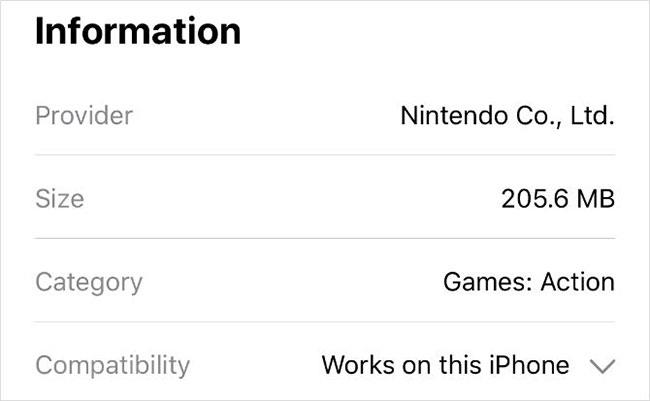
Ujistěte se, že je aplikace kompatibilní s iPhone
Někdy si nemůžete stáhnout nebo nainstalovat aplikaci, protože není kompatibilní s vaším zařízením. To se může stát, když aplikace závisí na hardwaru, který váš iPhone nemá – jako je Face ID nebo duální fotoaparát – nebo když vývojář aplikace přestane podporovat starší verze iOS.
Otevřete App Store a vyhledejte aplikaci, kterou chcete stáhnout. Zobrazte podrobnosti aplikace a přejděte dolů do části Informace. Vedle položky Kompatibilita je v App Store uvedeno, zda bude aplikace fungovat na vašem iPhone.
Klepnutím na rozbalovací šipku zobrazíte další informace o kompatibilitě aplikací.
Pokud aplikace s vaším zařízením nefunguje, možná budete muset aktualizovat iOS na vašem iPhone na nejnovější dostupnou verzi. To je dobrý nápad, i když je aplikace kompatibilní, protože aktualizace systému iOS často opravují stávající softwarové chyby.
Kontrola zvuku je malá, ale docela užitečná funkce na telefonech iPhone.
Aplikace Fotky na iPhonu má funkci vzpomínek, která vytváří sbírky fotografií a videí s hudbou jako ve filmu.
Apple Music se od svého prvního spuštění v roce 2015 mimořádně rozrostla. K dnešnímu dni je po Spotify druhou největší platformou pro placené streamování hudby na světě. Kromě hudebních alb je Apple Music také domovem tisíců hudebních videí, nepřetržitých rádiových stanic a mnoha dalších služeb.
Pokud chcete ve svých videích hudbu na pozadí, nebo konkrétněji nahrát přehrávanou skladbu jako hudbu na pozadí videa, existuje velmi snadné řešení.
Přestože iPhone obsahuje vestavěnou aplikaci Počasí, někdy neposkytuje dostatečně podrobná data. Pokud chcete něco přidat, v App Store je spousta možností.
Kromě sdílení fotografií z alb mohou uživatelé přidávat fotografie do sdílených alb na iPhone. Fotografie můžete automaticky přidávat do sdílených alb, aniž byste museli znovu pracovat s albem.
Existují dva rychlejší a jednodušší způsoby, jak nastavit odpočítávání/časovač na vašem zařízení Apple.
App Store obsahuje tisíce skvělých aplikací, které jste ještě nevyzkoušeli. Mainstreamové hledané výrazy nemusí být užitečné, pokud chcete objevovat unikátní aplikace, a pouštět se do nekonečného rolování s náhodnými klíčovými slovy není žádná legrace.
Blur Video je aplikace, která rozmaže scény nebo jakýkoli obsah, který chcete v telefonu, a pomůže nám tak získat obrázek, který se nám líbí.
Tento článek vás provede instalací Google Chrome jako výchozího prohlížeče v systému iOS 14.









